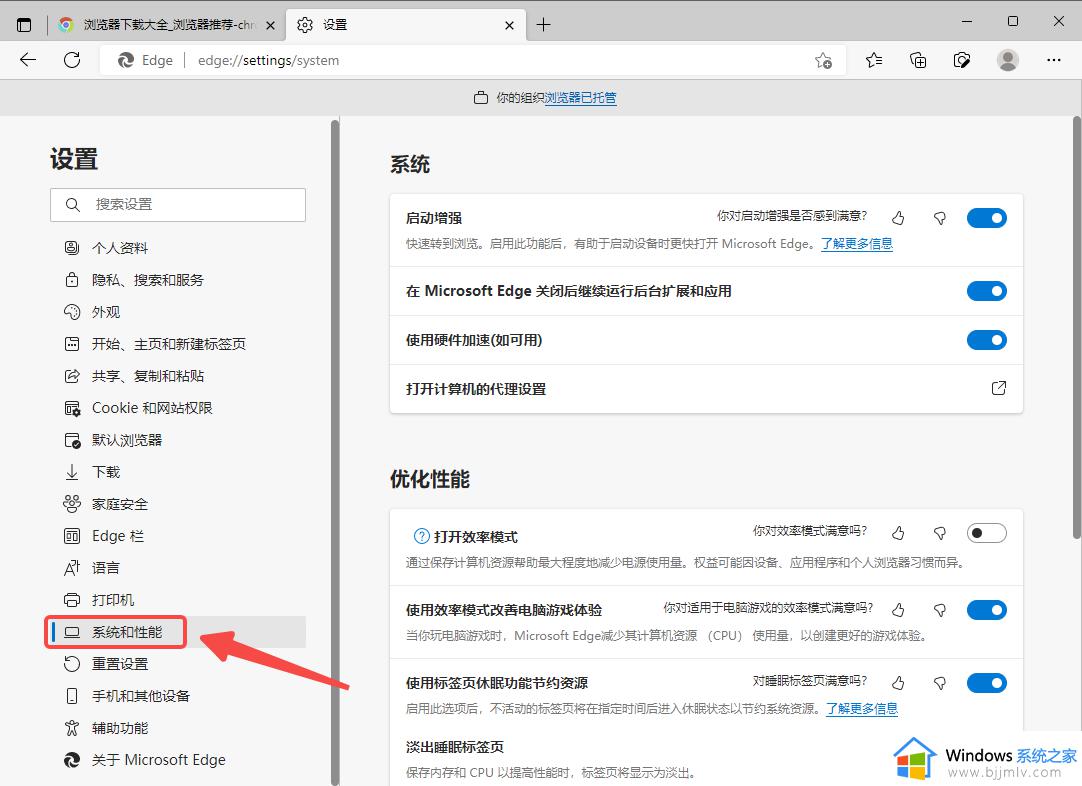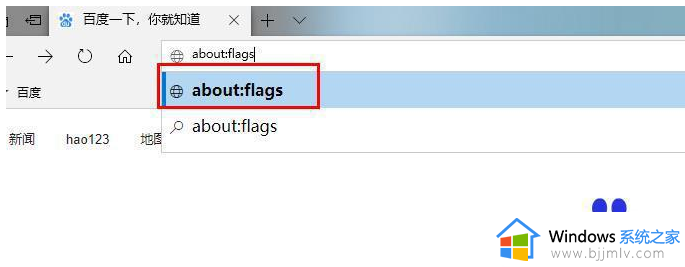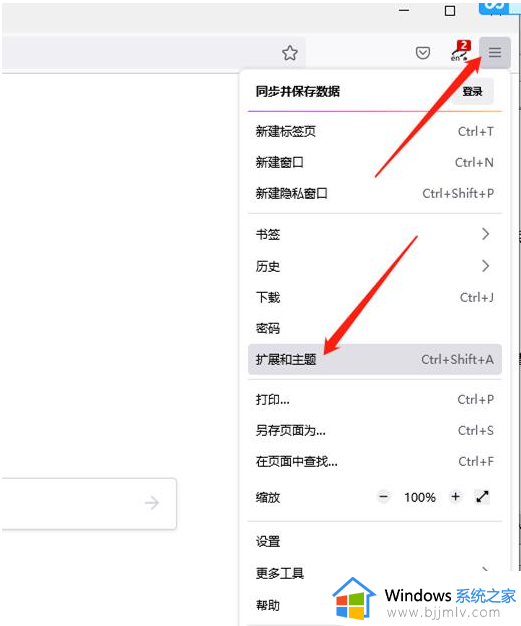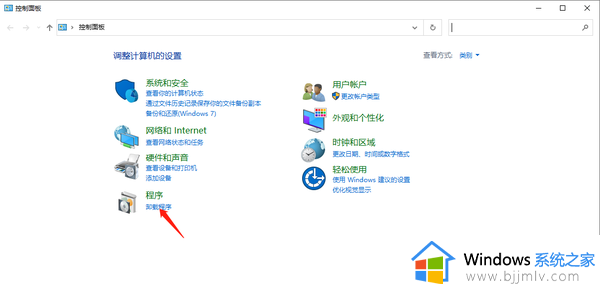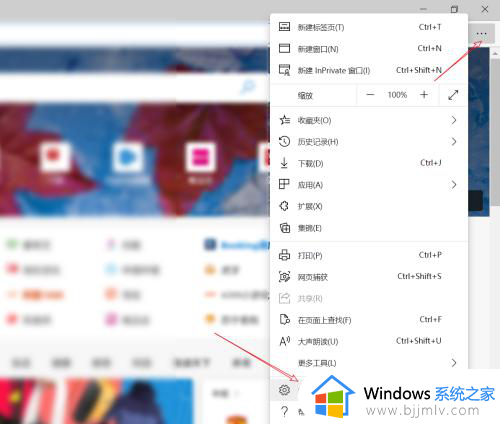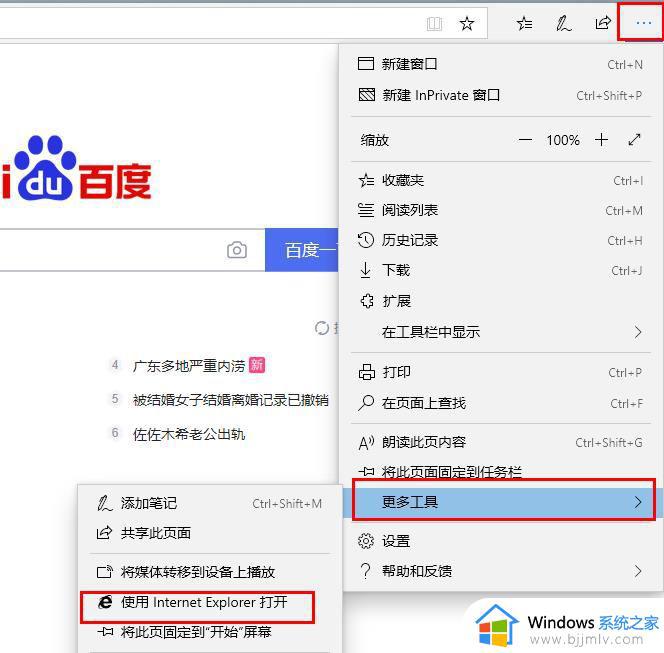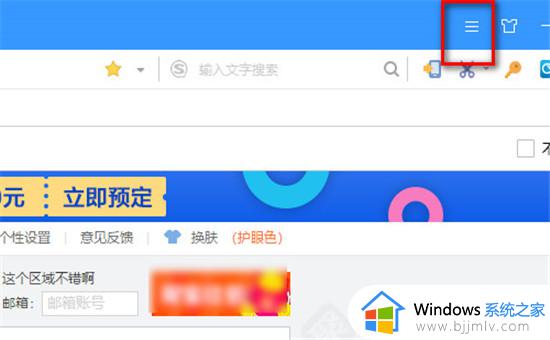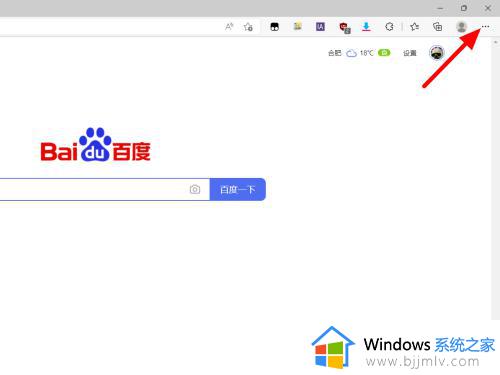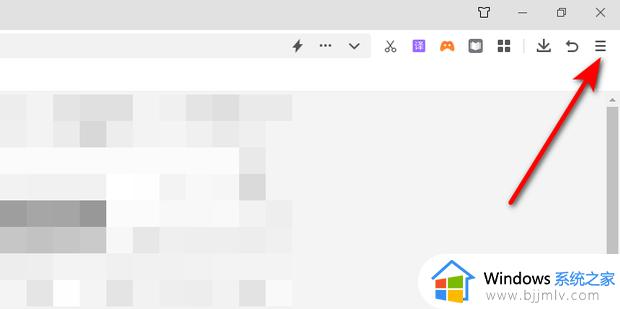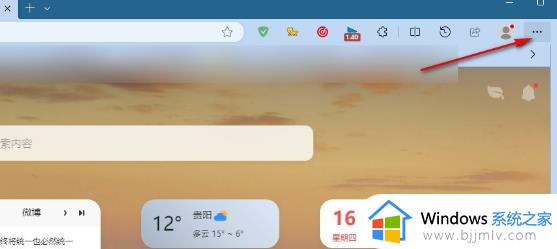如何提高edge浏览器速度 加速edge浏览器速度设置方法
更新时间:2024-05-24 11:21:29作者:run
当前edge浏览器作为微软系统自带的浏览器,用户群体广泛,但有时候在使用过程中会出现打开速度缓慢的情况,让人感到困扰,对此如何提高edge浏览器速度呢?接下来我们就来看看加速edge浏览器速度设置方法。
操作方法:
1、双击打开浏览器软件,点击右上角的三个点图标。
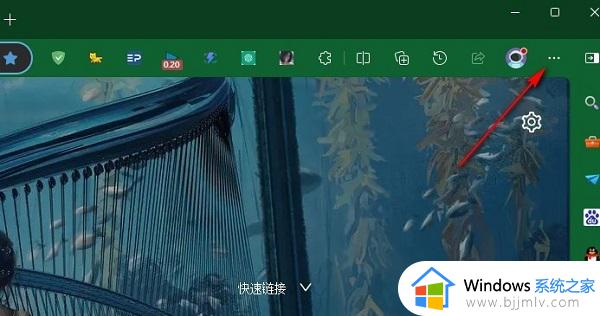
2、随后在下方会弹出一个选项列表,我们需要点击其中的“设置”。
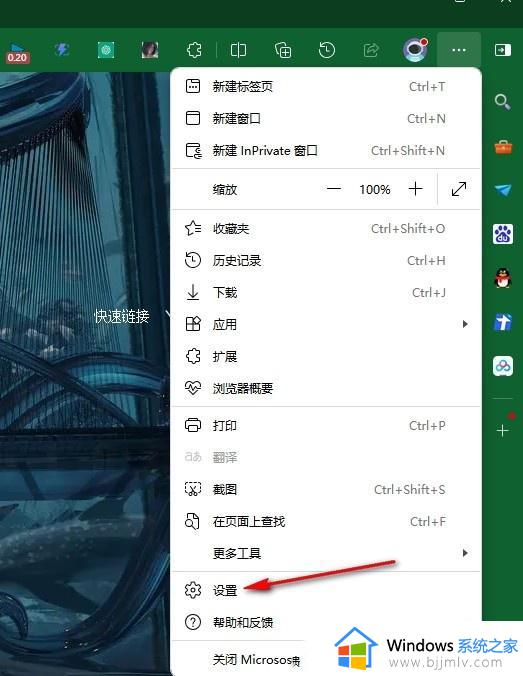
3、进入到“设置”界面之后,点击左侧栏中的“系统和性能”选项。
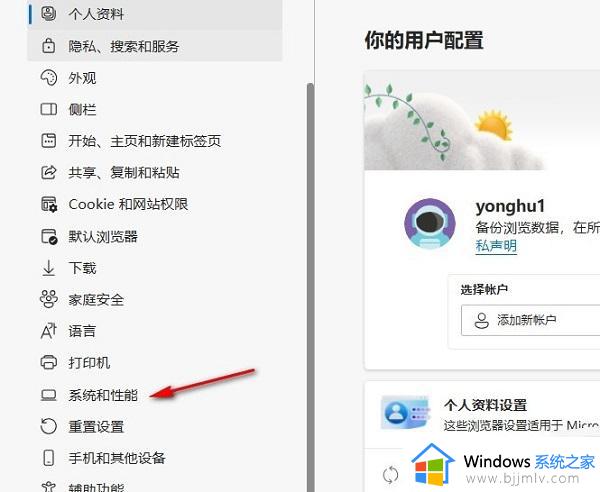
4、然后找到右侧中的“启动增强”选项。
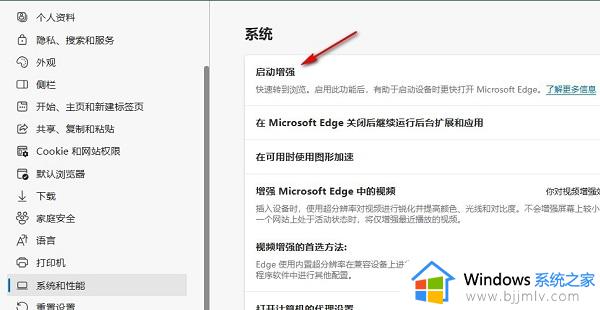
5、最后将其右侧的开关按钮打开就可以了。
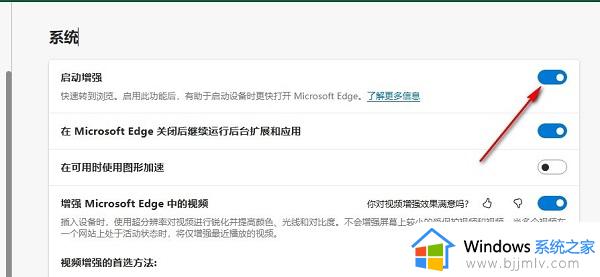
以上就是加速edge浏览器速度设置方法的全部内容,还有不清楚的用户就可以参考一下小编的步骤进行操作,希望本文能够对大家有所帮助。